Καταχώριση πιστοποιητικού υπογραφής χρήστη
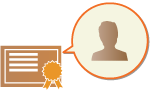 | Το κλειδί και το πιστοποιητικό (πιστοποιητικό χρήστη) που απαιτούνται για την προσθήκη υπογραφής χρήστη μπορούν να καταχωριστούν μέσω του Remote UI. Ορίστε έναν διαχειριστή για την καταχώριση αυτών των στοιχείων. Μετά την καταχώρισή τους, οι χρήστες που συνδέονται μέσω ατομικής πιστοποίησης μπορούν να προσθέσουν ψηφιακή υπογραφή σε σαρωμένα έγγραφα που αποστέλλονται σε συγκεκριμένη μορφή αρχείου. Προσθήκη Ψηφιακής Υπογραφής |
 |
Απαιτείται επιλογή συστήματος προκειμένου να χρησιμοποιηθεί αυτή η λειτουργία. Επιλογές Συστήματος Ενδεχομένως να μην μπορείτε να καταχωρίσετε κάποιους τύπους κλειδιών και πιστοποιητικών. Προδιαγραφές συστήματος |
1
Εκκινήστε το Remote UI. Εκκίνηση του Remote UI
2
Κάντε κλικ στο [Settings/Registration] στη σελίδα της πύλης. Η οθόνη του Remote UI (Απομακρυσμένο περιβάλλον εργασίας)
3
Κάντε κλικ στην επιλογή [Device Management] (Ρυθμίσεις δικτύου)  [User Key and Certificate Settings] (Ρυθμίσεις email).
[User Key and Certificate Settings] (Ρυθμίσεις email).
 [User Key and Certificate Settings] (Ρυθμίσεις email).
[User Key and Certificate Settings] (Ρυθμίσεις email).4
Κάντε κλικ στο [Install...].
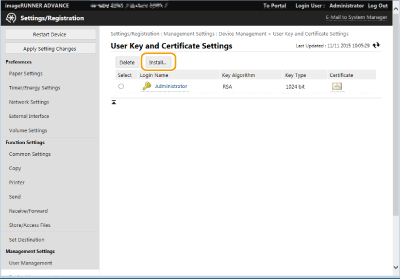
5
Καταχωρίστε το πιστοποιητικό.
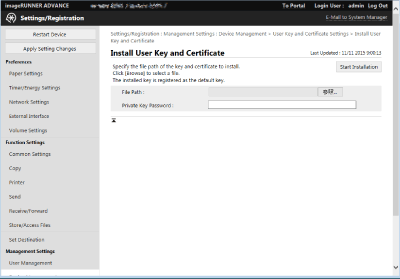
1 | Κάντε κλικ στο [Browse...], και επιλέξτε το αρχείο (πιστοποιητικό χρήστη) που θα εγκατασταθεί. Ενδεχομένως να μην μπορείτε να ορίσετε το όνομα αρχείο αν είναι πολύ μεγάλο. |
2 | Πληκτρολογήστε τον κωδικό πρόσβασης του απόρρητου κλειδιού. Στο πεδίο [Private Key Password], πληκτρολογήστε τον κωδικό πρόσβασης που έχει καταχωριστεί στο κλειδί. |
3 | Κάντε κλικ στο [Start Installation]. |
 |
Διαχείριση των κλειδιών και πιστοποιητικών για υπογραφή χρήστηΜπορείτε να ελέγξετε τις αναλυτικές ρυθμίσεις ή να διαγράψετε κλειδιά και πιστοποιητικά στην οθόνη που εμφανίζεται στο βήμα 4. Αν συνδεθείτε με δικαιώματα διαχειριστή, εμφανίζονται τα κλειδιά και τα πιστοποιητικά για όλες τις υπογραφές χρηστών. Για χρήστες που δεν συνδέονται με δικαιώματα διαχειριστή, εμφανίζονται μόνο το κλειδί και το πιστοποιητικό του συνδεδεμένου χρήστη. Κάντε κλικ σε ένα όνομα χρήστη για να εμφανιστούν αναλυτικές πληροφορίες σχετικά με το πιστοποιητικό. Για να διαγράψετε κλειδιά και πιστοποιητικά, επιλέξτε αυτά που θέλετε να διαγράψετε και κάντε κλικ στο [Delete]  [OK]. [OK].Για πληροφορίες σχετικά με την αρχή πιστοποίησης που εκδίδει το πιστοποιητικό χρήστη για κάθε χρήστη συμβατό με τη συσκευή για την προσθήκη πιστοποιητικού χρήστη, ανατρέξτε στο σημείωμα που περιλαμβάνεται στο προαιρετικό προϊόν. |